חַם
AnyRec Video Converter
קבל איכות צלולה לאחר העלאת קנה המידה של סרטון אנימה ל-4K.
הורדה מאובטחת
סרטוני אנימה יוקרתיים (480P/720P/1080P) ל-4K ב-Windows/Mac, בדוק את 3 הדרכים האלה
כדי לשדרג סרטוני אנימה ישנים מ-360p, 480p, 720p, 1080p ועד 4K, השימוש ב-AnyRec Video Enhancer הוא תמיד הבחירה הראשונה שלך. עוצמתי וקל לשימוש.
אם אתה מכיר קוד, אתה יכול להשתמש ב-Anime4K. או שאתה יכול להשתמש בכלי מקוון כדי להפוך את סרטון האנימה שלך לבהיר יותר מבעבר עם תכונות מוגבלות.
100% Secure
100% Secure

מי ירצה לראות אנימה באיכות נמוכה? אנשים אפילו רוצים לשדרג סרטוני אנימה ל-4K לצפייה שלהם. השתוקקות לסדרת אנימה לצפייה מאפשרת למצוא את הרזולוציה הטובה ביותר לסטרימינג באינטרנט. אתרים מקוונים שונים מספקים צפייה חינם עם יותר משני שרתים, אבל אתה מופגז בעיקר בפרסומות רבות. יתר על כן, אם הורדת את האיכות הירודה לאנימה האהובה עליך, זה יקלקל את מצב הרוח. אז הנה כמה מהשיטות הטובות ביותר לשדרג אנימה ב-4K.
רשימת מדריכים
השתמש ב-AI Video Enhancer כדי לשדרג אנימה ל-4K [קל] שנה קוד עם Anime4K לרזולוציה יוקרתית [מסובך] שפר את האנימה ל-4K בדף אינטרנט מקוון [מוגבל] ההשוואה בין רזולוציית אנימה נפוצה שאלות נפוצות על העלאת קנה מידה של אנימה 4K#1. השתמש ב-AI Video Enhancer כדי לשדרג אנימה ל-4K [קל]
עבור הפתרון הראשון, AnyRec Video Enhancer מומלץ לשדרג אנימה ב-4K. לתוכנית שולחן העבודה יש ארבע אפשרויות לערוך את קובץ הווידאו בקלות, ולספק פחות קליקים כדי לשפר או להעלות את רזולוציית הווידאו. הוא תומך בכל הפורמטים הפופולריים, כולל MP4, MOV, MKV ו-AVI, כדי לקבל רזולוציה של עד 4K. מלבד זה, אתה יכול לחקור יותר מכלי העריכה שלו כמו חיתוך, סיבוב, היפוך וכו'. AnyRec Video Enhancer משיג גדולות בלחיצה אחת בלבד.

יש לך אלגוריתם מבוסס בינה מלאכותית לשיפור סרטוני אנימה ל-4K.
מיזוג סרטוני אנימה כדי לצפות בסרטונים מוגדלים בנוחות.
הוסף אפקטים תלת מימדיים לאנשים שרוצים לצפות בסרטוני אנימה תלת מימדיים.
שנה את הניגודיות והבהירות של הווידאו תוך כדי שיפור קנה המידה.
100% Secure
100% Secure
שלב 1.הורד את Video Enhancer מדף האינטרנט הרשמי של AnyRec. לאחר ההתקנה, התוכנה תופעל אוטומטית; לחץ על הלחצן "הוסף קובץ" בפינה השמאלית העליונה כדי להעלות סרטון, או בחר באפשרות "הוסף תיקיה" לשיפור אצווה.
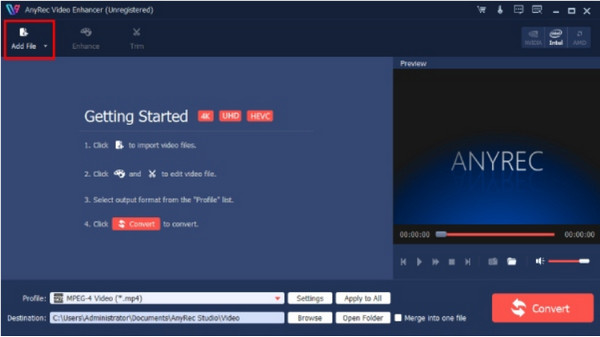
שלב 2.לאחר שהקובץ נטען בממשק האפליקציה, נווט לתפריט "שיפור" וסמן את תיבות הסימון כדי לשפר את האיכות. תצוגה מקדימה בזמן אמת מאפשרת לך לראות את השינויים עבור האפקטים שהוחלו. לחץ על כפתור "החל" כדי לאשר את האפקטים שנבחרו.
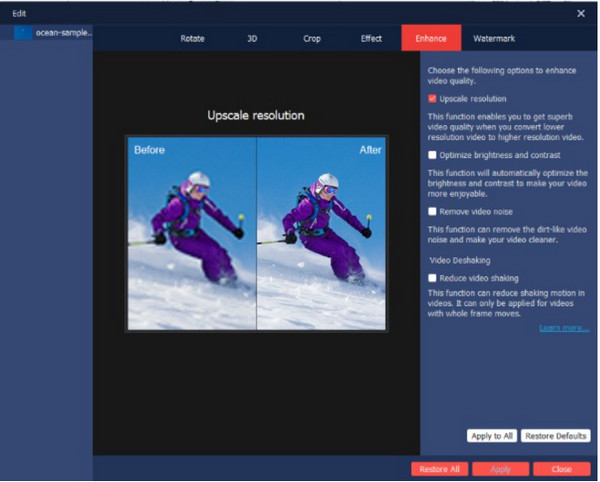
שלב 3.לעריכה נוספת, עבור לתפריט "הגדרות פרופיל" כדי למצוא את הגדרות הפלט המתקדמות. התחל בפתיחת התפריט הנפתח של המקודד, הרזולוציה, קצב הסיביות והגדרות אחרות. המשך להחיל את השינויים על ידי לחיצה על כפתור "אישור".
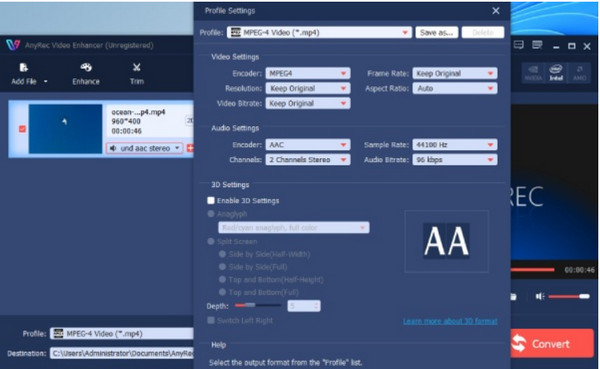
שלב 4.לפני סיום המשימה, בחר את תיקיית היעד על ידי לחיצה על כפתור "עיון" בחלק התחתון של הממשק הראשי. לאחר מכן, לחץ על כפתור "המר" והמתן עד שתסיים. תהנה לצפות באנימה ב-4K!
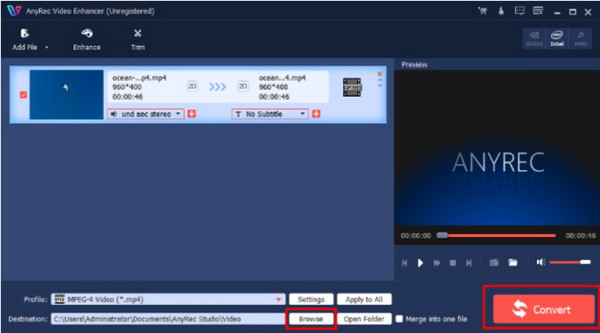
#2. שנה קוד עם Anime4K לרזולוציה יוקרתית [מסובך]
דרך יעילה לשיפור קנה המידה של אנימה היא להשתמש באלגוריתמים של Anime4K. קוד פתוח כמו Anime4K מאפשר לך לערוך את הרזולוציה של כל קטעי אנימה כדי לצפות בסרטונים באיכות גבוהה בזמן אמת. בגלל האלגוריתמים של ההשפלה וההגדלה שלה, Anime4K מאמינה בשימור תוכן מקורי ומאפשרת למעריצים ליהנות מהחופש של צפייה באנימה האיכותית הטובה ביותר. אתה יכול ללמוד כיצד להשתמש ב-Anime4K כדי לשנות קוד עבור סרטים להגדלת קנה המידה. אבל זכור שהתהליך אינו הפיך ועלול לפגוע בחזותית.
שלב 1.כדי להתחיל, התקן את גרסת 2021 של MPV והורד את קבצי ה-.glsl shader ממקור מהימן. העתק את הקבצים ל-"%AppData%mpvshaders". אם אינך מצליח לאתר את ה-input.conf, צור קובץ ריק, והדבק בלוק קוד אחד בתוך הקובץ האמור. ראה את התמונה למטה:

שלב 2.
שלב 3.גש לפרופיל באמצעות "Shift + 2" בשורה העליונה של המקלדת שלך. התמונה למטה צריכה להיות התמונה שאתה רואה על המסך שלך. אתה יכול לאמת את ההתקנה באמצעות פרופיל MPV ואחד ממצבי Anime4K כדי לראות את Anime4K פועל על כמה הצללות.
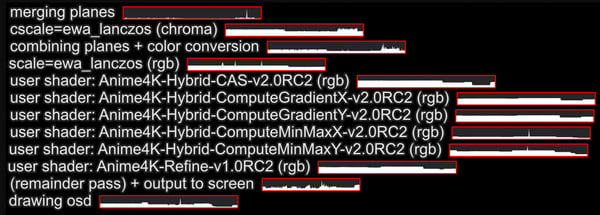
#3. שפר את האנימה ל-4K בדף אינטרנט מקוון [מוגבל]
קטעי אנימה של 4K לא תמיד זמינים באתרים מקוונים, אז אתה חייב למצוא דרך לשפר את האיכות לפי העדפה. עם Clideo Video Enhancer, אתה יכול להתאים באופן חופשי את הניגודיות, הבהירות, הרוויה והגדרות וידאו אחרות באינטרנט. זהו אתר פשוט שבו אתה יכול להחיל אפקטים ולשנות את פורמט הפלט. למרות שמשפר הווידאו המקוון אינו יכול לשדרג אנימה ב-4K, הוא עדיין אלטרנטיבה מצוינת להגדיל את רזולוציית הווידאו. עקוב אחר ההדגמה כיצד להשתמש ב-Clideo:
שלב 1.בקר באתר ולחץ על כפתור "בחר קובץ". בחר בחץ למטה לאפשרויות העלאה נוספות, כגון Google Drive, Dropbox ותמונות. תופנה לדף העריכה.
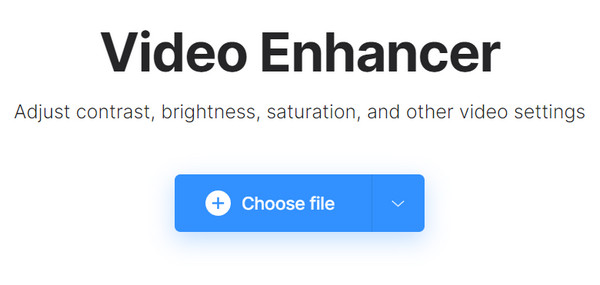
שלב 2.הזז את המחוון עבור בהירות, ניגודיות, גוון והגדרות אחרות. בצע התאמות לפי התצוגה המקדימה. לאחר מכן, לחץ על כפתור "ייצוא" כדי להחיל את השינויים. לחץ על כפתור "הורד" כדי לשמור את הפלט.
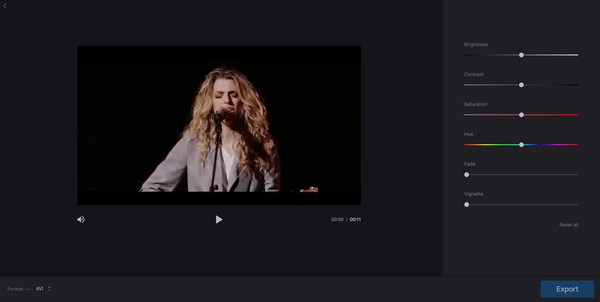
#4. ההשוואה בין רזולוציית אנימה נפוצה
האם זה רעיון טוב לשדרג אנימה ב-4K? בהחלט כן. חלק מהפרטים באנימציה מוסרים בגלל איכות נמוכה יותר, ואפילו עם כלי לשיפור קנה המידה של אנימה, יש סיכויים מסוימים שיכולים לעוות את האיכות. השימוש באלגוריתמים ב-Anime4K מראה גם את ההבדל בתפוקה בהשוואה זה לזה. ראה את התמונה למטה להשוואה:
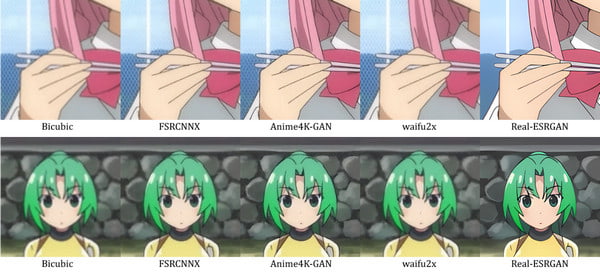
#5. שאלות נפוצות על העלאת קנה מידה של אנימה 4K
-
1. למה רוב סרטי האנימה מופקים רק ברזולוציה נפוצה?
רזולוציית סרטי אנימה וסדרות לא יכולות להיות ב-4K בגלל משך הזמן בהפקה. אפילו עבור 1080p, זה לוקח שנים לייצר. לפיכך, אנימטורים נמנעים ברזולוציה גבוהה יותר ומתמקדים בעלילת הסיפור ובתנועות. למרבה המזל, אתה יכול להשתמש בכלים להגדלת קנה מידה של אנימה כדי לראות את הסדרה באיכות הטובה ביותר.
-
2. מה קורה כשאני מדרג אנימה ב-4K?
לאיכות הכוללת של סרטון יהיו פרטים עדינים יותר בגלל רזולוציית 4K. בהשוואה ל-1080p ושני מיליון הפיקסלים שלו, 4K מציע שמונה מיליון פיקסלים עבור a חווית הפעלת וידאו טובה יותר אפילו מקרוב.
-
3. איך לשדרג טפטים ופוסטרים של אנימה?
אתה יכול להשתמש ב-AI Anime Upscaler. זהו כלי מקוון המוקדש לרזולוציה יוקרתית של עד פי 8. התחל בביקור באתר הרשמי והעלאת הקובץ. בחר באפשרות אנימה בתפריט דגם AI. לאחר מכן, 4x או 8x עבור הרזולוציה הטובה ביותר. לחץ על הלחצן התחל לעיבוד כדי להחיל את האפקטים.
סיכום
סוף סוף, למדת את הדרכים הטובות ביותר לעשות זאת סרטוני אנימה יוקרתיים ל-4K ויכולים ליהנות מצפייה ללא הפסקה בסדרה האהובה עליך. בין כל הפתרונות שהוזכרו, AnyRec Video Enhancer מבטיח את האיכות הטובה ביותר לצפות בסרטוני 4K עם הליך פשוט יותר. נסה את גרסת הניסיון בחינם על ידי לחיצה על כפתור הורד!
100% Secure
100% Secure
